Applov način AirPlay je neverjeten način za brezžično povezavo vaših pripomočkov iOS s televizorjem za ogled vsebine na večjem zaslonu,Vendar to ne pomeni, da morate vsakič uporabiti isto metodo.
Uporabite lahko tudi Google Chromecast, žepno alternativo načinu AirPlay, ki povezuje naprave iOS in macOS ter druge naprave OS, kot sta Windows ali Android.
Vendar, če še nikoli niste preizkusili Chromecasta in se sprašujete, kakona iPhonuali Macna Chromecastu, potem vas bomo v tem članku vodili skozi vse.
vsebina
Kaj je Chromecast?
Preden delimo korake za povezavo vašega iPhone ali MacBook s Chromecastom, se pogovorimoChromecast.Prvič je bil predstavljen leta 2013 in uporabnikom omogoča brezžično pretakanje vsebin na TV-zaslone s pametnimi telefoni.je podobno kotApple AirPlay, vendar se za razliko od iOS-a lahko poveže s katero koli drugo napravo OS.
Torej, če želite uporabljati Chromecast s svojim iPhoneom ali MacBookom, vam ni treba skrbeti, saj je oba mogoče hitro nastaviti.

Kako nastaviti Chromecast na iPhone?
Torej, če ste pripravljeni uporabiti nastavitve Chrome Cast za povezavo z vašim iPhoneom, kaj je naslednje?Za razliko od načina AirPlay ni vgrajen v iOS.No, na voljo je več aplikacij za Chromecast, vendar za iOS ponuja samo možnost urejanja nastavitev na Chromecastu.
Za uporabnike iOS-a lahko Chromecast podpira različne kanale, vendar je najbolj priljubljen kanal– Filmi in TV Google Play,Spotify,Netflix,BBC iPlayer,YouTube,Zdaj TV, BBC Sport, BT Sport itd.
| pot | Prek Google Chromecast | Prek Apple AirPlay |
|---|---|---|
| predvajaj video | √ | √ |
| Predvajaj glasbo | √ | √ |
| Igraj igre | √ | √ |
| Brskanje po spletu | √ | √ |
| projekcija fotografij | √ | √ |
Zrcaljenje iPhone v Chromecast
Če torej poskušamo povezati iOS s Chromecastom z uporabo Netflixa kot primera, bo postopek videti takole:
- Najprej morate prenesti aplikacijo Netflix in se nato prijaviti v svoj račun.
- Po podpisu bi morali v zgornjem desnem kotu aplikacije videti ikono Cast.
- Zdi se, da je v spodnjem levem kotu televizorja valovna oblika, ki jo je težko spregledati.
- Če pa ikone ne vidite, se prepričajte, da je vaš Chromecast vklopljen in da ima isto omrežje wifi kot vaš iPhone.
- Ko vidite ikono, lahko preprosto kliknete in izberete ustrezen Chromecast s seznama naprav,
- Če pa imate samo en Chromecast, se bo povezal samodejno.
- Ko je povezava vzpostavljena, bo ikona Cast obarvala modro.
- Zdaj morate samo brskati po ogromnem seznamu TV-oddaj in filmov na Netflixu.
- Ko izberete svojo najljubšo oddajo, jo tapnite in predvajala se bo na TV-zaslon.
- Predvajanje lahko nadzorujete s svojega iPhone-a, vendar ne bo delovalo, če je zaslon zaklenjen.
- Kot lahko vidite, je to zelo enostaven način za povezavo vašega iPhone-a s Chromecastom.
Kako povezati Chromecast z MacBookom?
No, povezovanje iOS-a s Chromecastom je enostavno, a ko govorimo o macOS-u, pot ni tako jasna.
Ne skrbite, razložili vam bomo postopek, vendar preden nadaljujete, se prepričajte, da ste na svoj MacBook prenesli Google Chrome, saj Cast še ne podpira nobenih drugih spletnih brskalnikov.
Vendar pa nekatera spletna mesta ponujajo izvorno podporo za Chromecast, kot so Netflix, YouTube, Google Play Music in drugo.Tista spletna mesta, ki ponujajo izvorno podporo za Chromecast, ponujajo ikono Cast v samem spletnem mestu, v nasprotju s funkcionalnostjo v Chromovi orodni vrstici.
Če poskusite uporabiti gumb »Cast« v orodni vrstici na spletnem mestu, ki ima domačo podporo, vas bo usmerilo, da namesto tega uporabite gumb »Cast« na spletnem mestu.
Zrcaljenje Mac v Chromecast
Tukaj bomo kot primer uporabili BBC iPlayer, vendar bo postopek na vseh podprtih spletnih mestih zelo podoben.V redu, torej, ko izberete oddajo za predvajanje na televizorju, jo predvajajte na svojem MacBooku.
Najdete Cast na desni strani kontrolnikov za medije, poleg gumba za celozaslonski videoposnetek.Samo kliknite in predvajajte svoj najljubši film ali ga predvajajte na TV zaslonu.Na napravi iOS bo vaš Mac ponujal nadzor predvajanja predstavnosti, ker lahko preprosto prilagodite, kaj se predvaja na zaslonu.
Z lahkoto lahko brskate po e-pošti, odpirate druge zavihke in celo preklopite svoj Mac v stanje spanja, medtem ko se oddaja predvaja na vašem TV zaslonu.
No, če želite predvajati vsebino s spletnega mesta, ki neposredno ne podpira Chromecasta, morate klikniti tri pike v zgornjem desnem kotu Chroma in pritisniti Cast v nastavitvah.Chromecast bo spletno mesto zrcalil na TV-zaslon, v orodni vrstici pa se bo prikazala modra ikona, ki označuje povezavo Chromecast.
這份Kako uporabljati Chromecast na iPhone in MacPriročnik v celoti razloži, kako enostavno uporabljati Chromecast.Zato lahko včasih poskusite nekaj drugega kot običajni način AirPlay ali če želite na TV-zaslonu povezati več naprav, poskusite Chromecast in predvajajte svoje najljubše filme ali oddaje na večjem zaslonu.
Pogosta vprašanja o Chromecastu in iPhone Mirroring
Zrcaljenje iPhona je funkcija, ki vam omogoča projiciranje vsebine zaslona vašega iPhona na pametni televizor, opremljen z AirPlay.Projicira se lahko vse, kar se prikaže na vašem iPhonu, vključno z igrami, videoposnetki, fotografijami itd.
Nastavitev Chromecasta je relativno enostavna.Samo prenesite aplikacijo Google Home, pojdite na možnost »Naprave« in sledite navodilom na zaslonu, da jo nastavite.
Veliko aplikacij podpira Chromecast, vključno z YouTubom, Netflixom, Google Play Video, HBO Go, Hulu in drugimi.Podrobnosti so odvisne od vaše regije in tega, ali programska oprema to podpira.Za najnovejše informacije si oglejte seznam aplikacij, združljivih s Chromecastom, ki jih uradno vzdržuje Google.

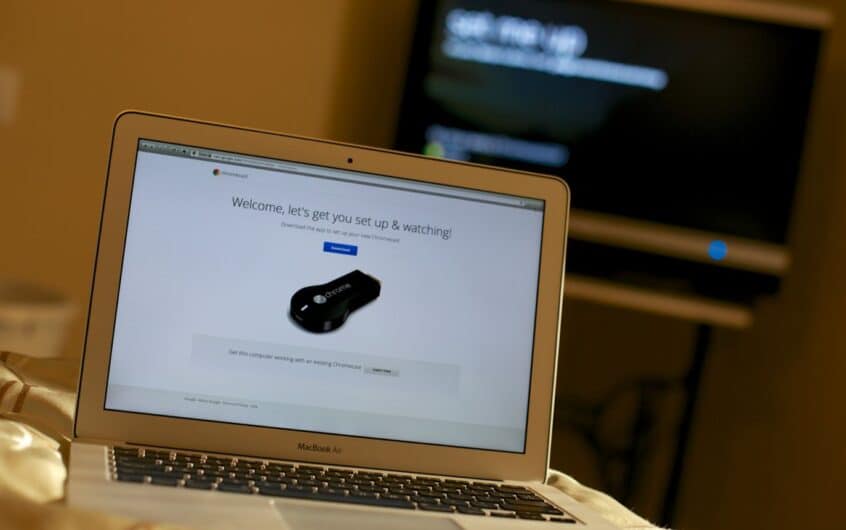
![iPhone se ne more vklopiti po posodobitvi iOS 14? [4 rešitve]](https://oktechmasters.org/wp-content/uploads/2021/09/25142-iphone-wont-turn-on-after-update.jpg)

